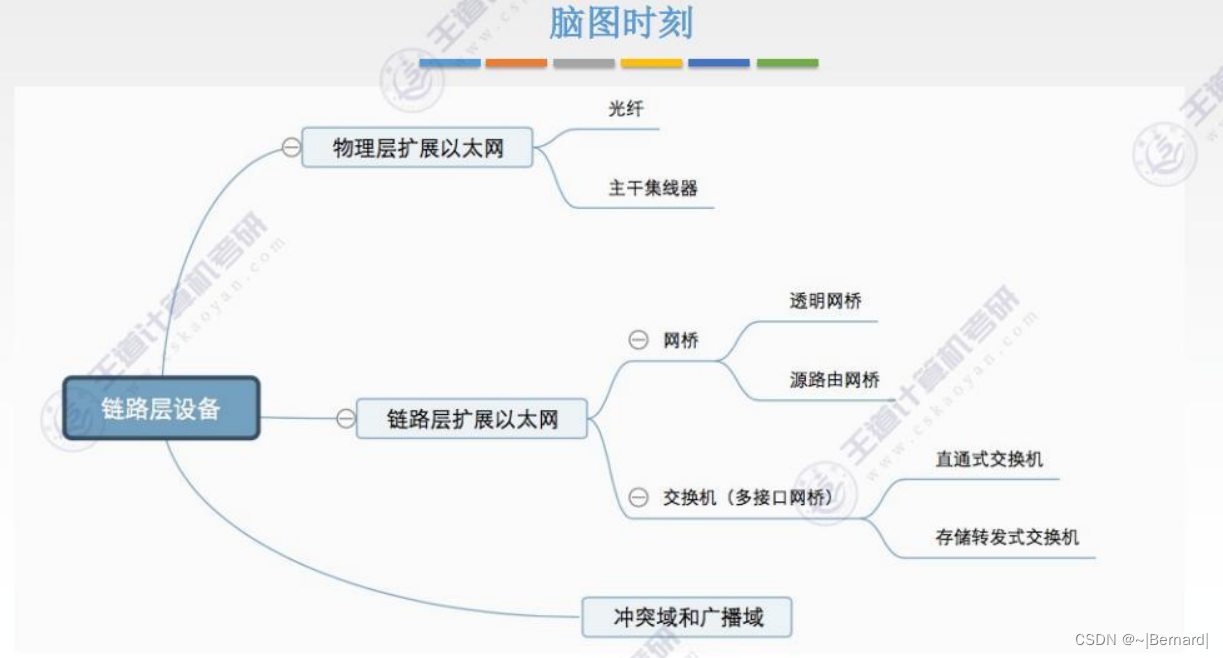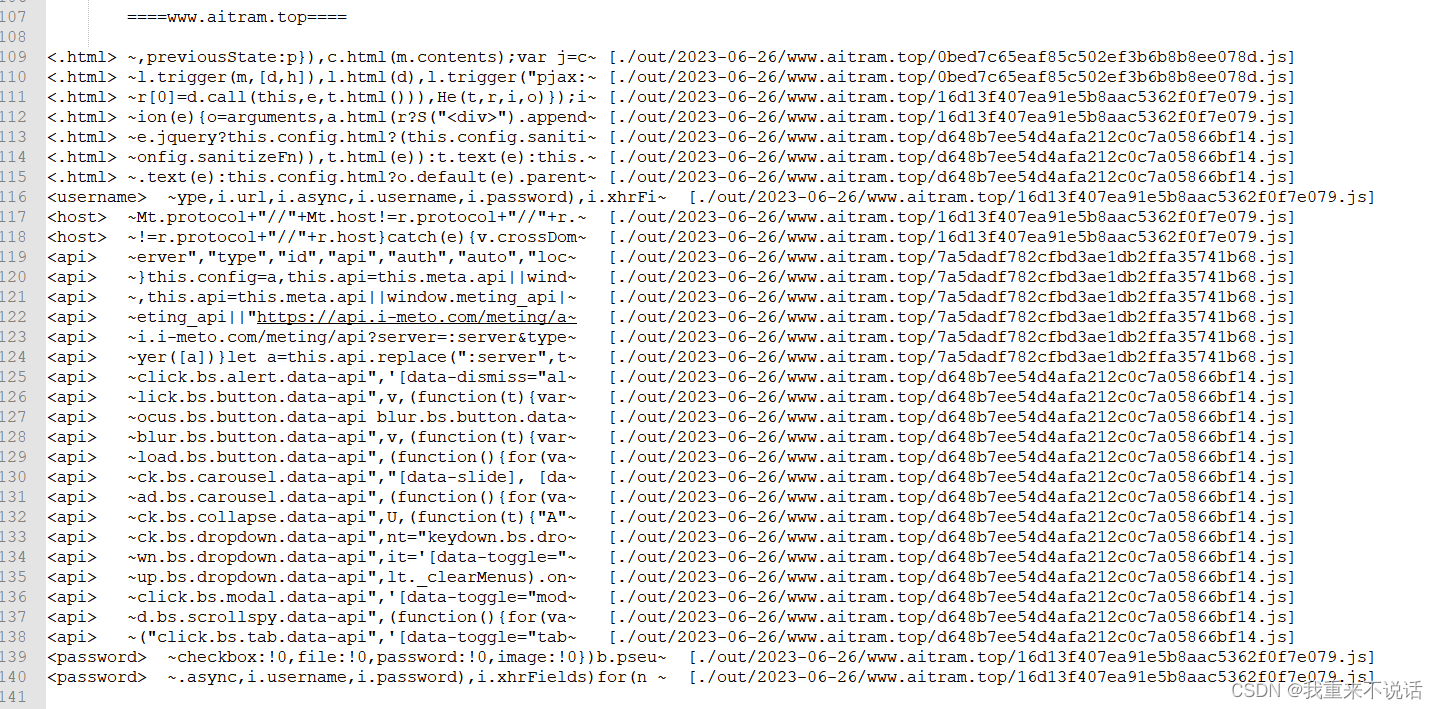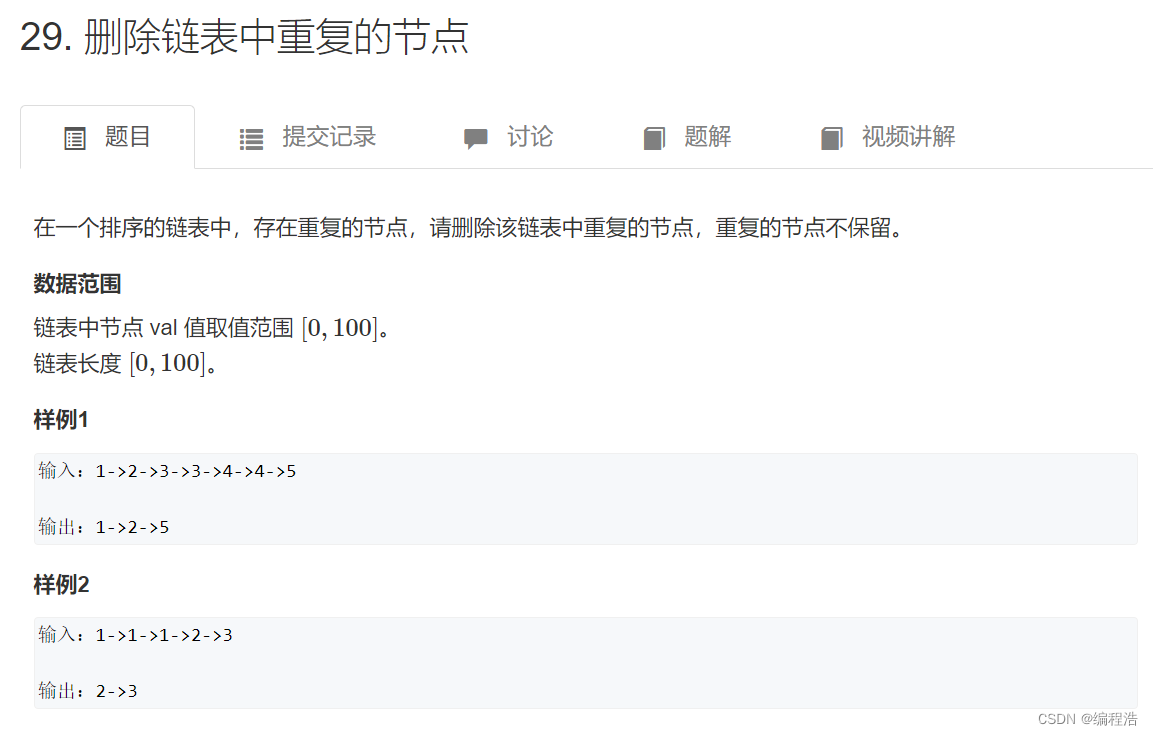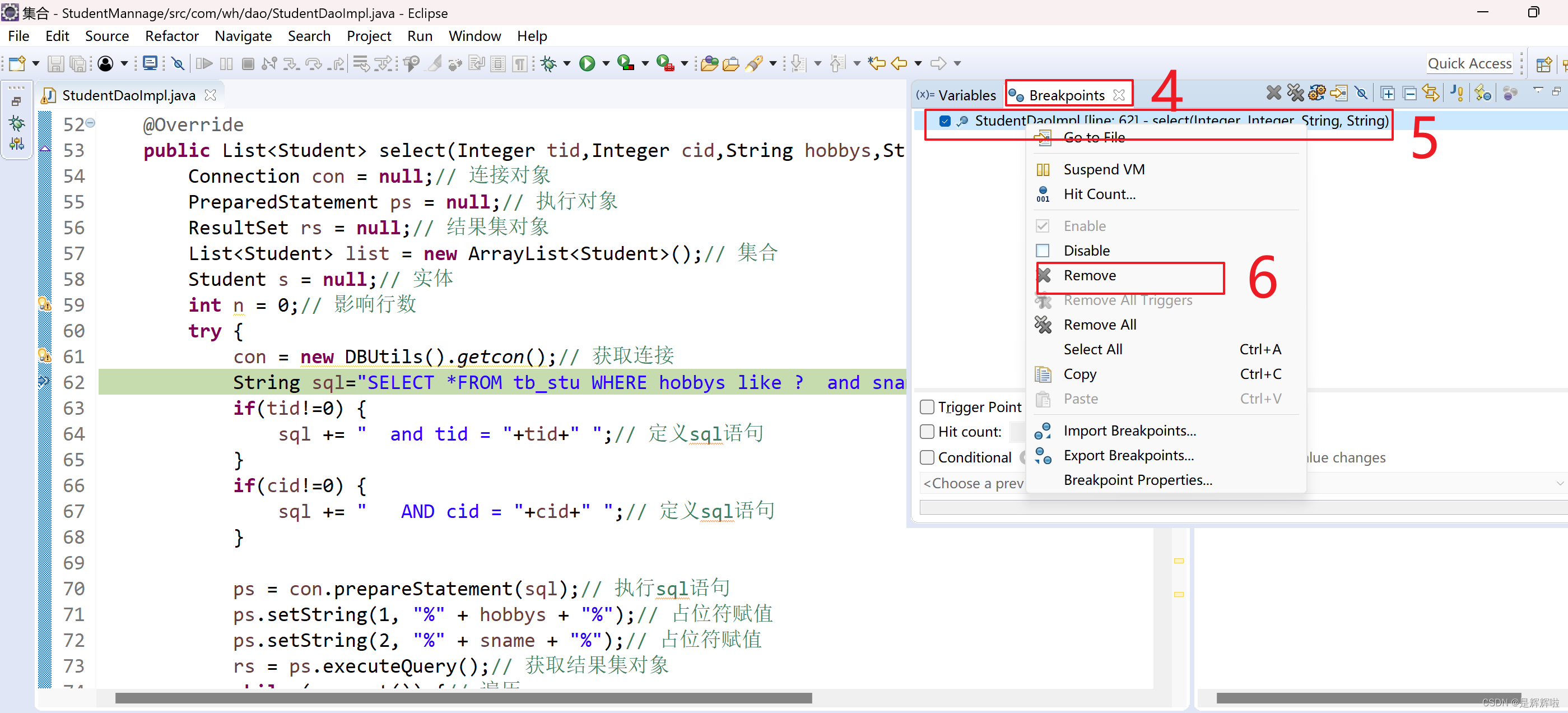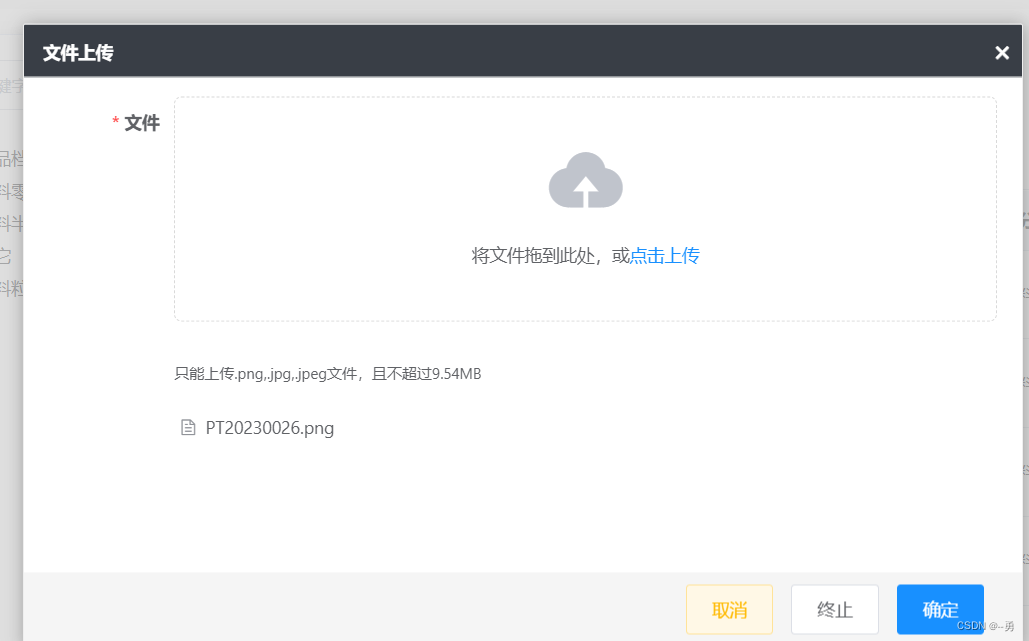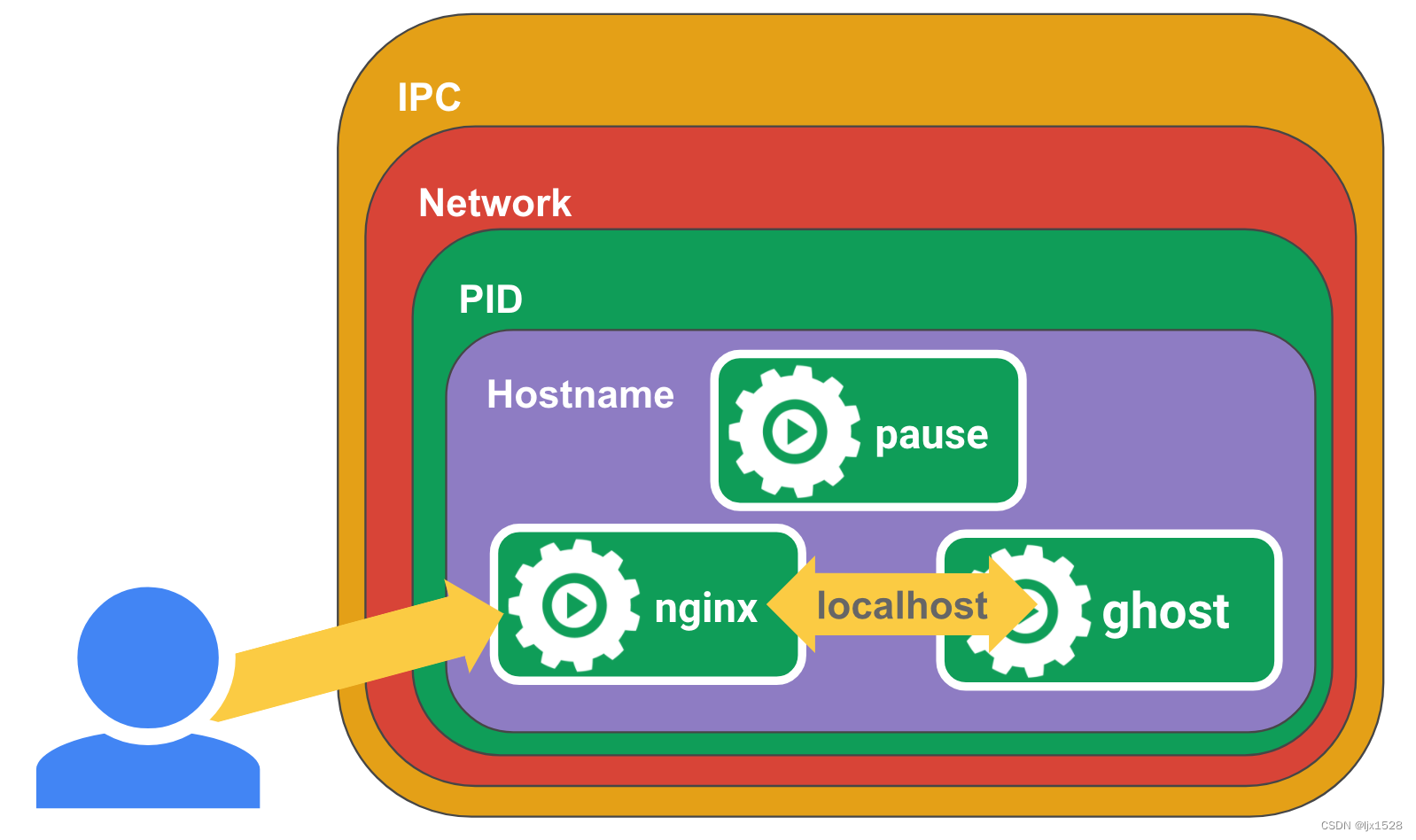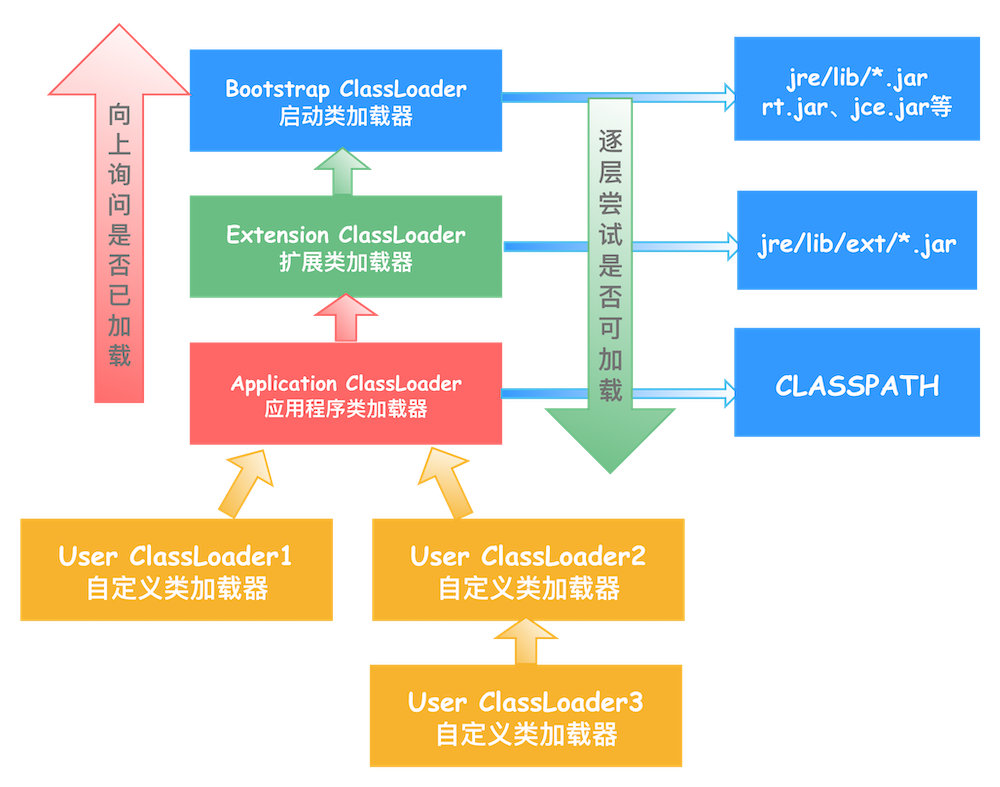tomcat接入skywalking
- 一、说明
- 二、步骤
- 2.1 准备java-agent包
- 2.2 tomcat部署
- 2.2.1 下载
- 2.2.2 tomcat修改catalina.sh文件
- 2.2.3 tomcat修改启动端口
- 2.2.4 启动tomcat
- 三、验证
- 四、问题排查
- 4.1 tomcat的启动日志
一、说明
服务器中已经运行着skywalking,准备在同一台服务器中部署tomcat并接入到skywalking进行链路监控。
版本如下:
skywalking: 9.3.0
tomcat: 8.5.90
二、步骤
2.1 准备java-agent包
下载地址:
https://dlcdn.apache.org/skywalking/java-agent/8.16.0/
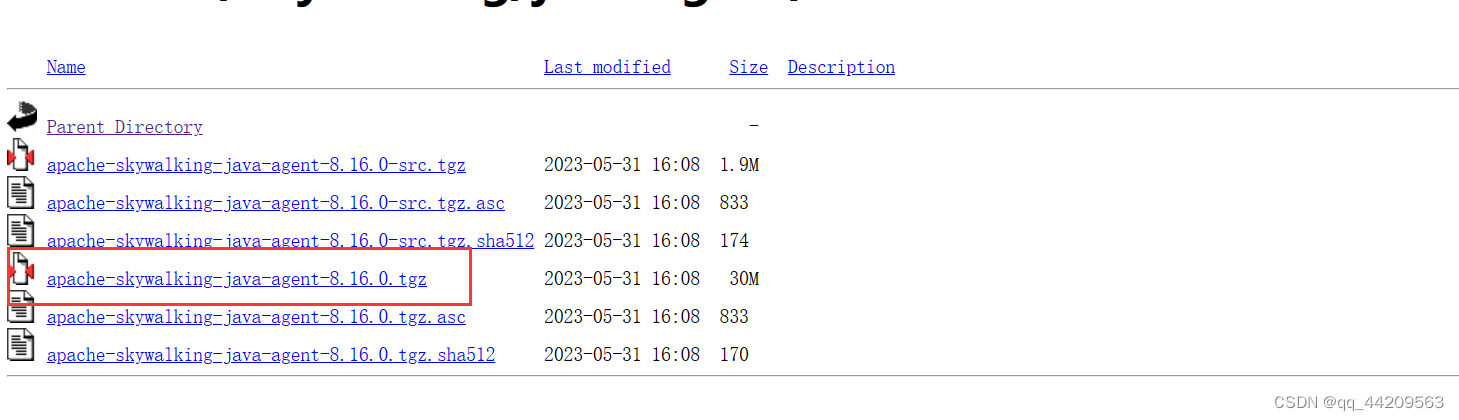
任意找个目录,将压缩包解压,可以看到有skywalking-agent.jar包:
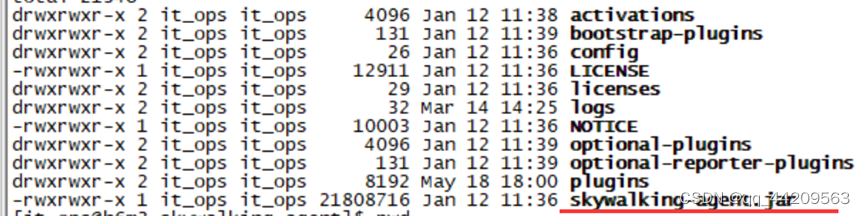
当前jar包的路径为(后面用到该路径):
/home/it_ops/paasops/skywalking/test/agent/skywalking-agent/skywalking-agent.jar
2.2 tomcat部署
2.2.1 下载
官网地址:https://tomcat.apache.org/download-80.cgi
选择后缀为tar.gz的二进制包下载:
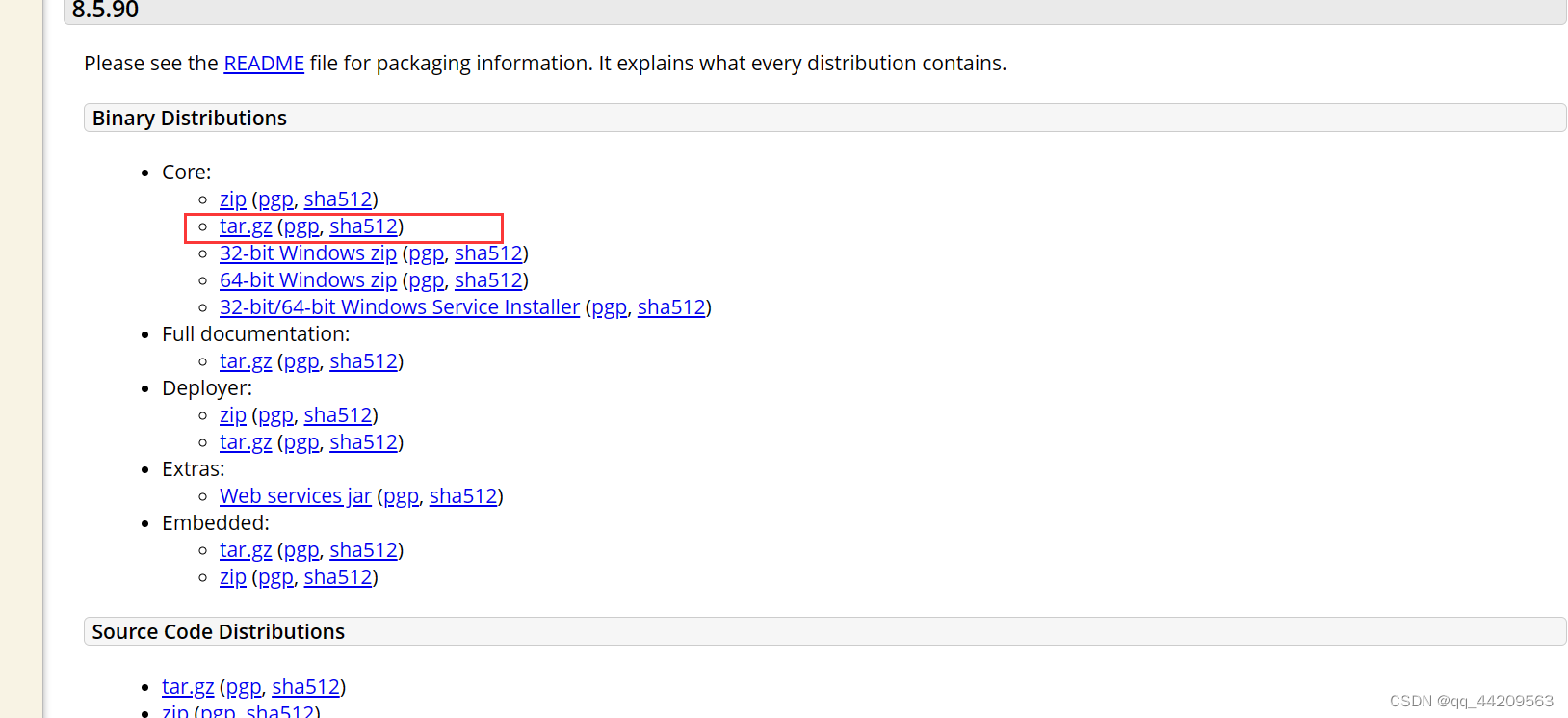
下载完成后解压:
tar -zxvf apache-tomcat-8.5.90.tar.gz
解压后:

查看文件夹内容:
ll apache-tomcat-8.5.90
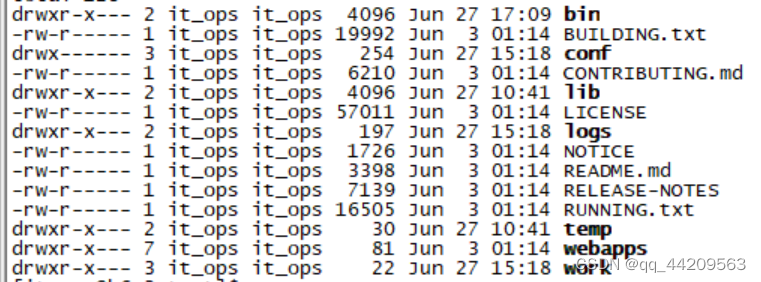
2.2.2 tomcat修改catalina.sh文件
修改 apache-tomcat-8.5.90/bin/catalina.sh 配置文件:
找到定义JAVA_OPTS的位置,在后边加上以下内容:
JAVA_OPTS="$JAVA_OPTS -javaagent:/home/it_ops/paasops/skywalking/test/agent/skywalking-agent/skywalking-agent.jar -DSW_AGENT_COLLECTOR_BACKEND_SERVICES=127.0.0.1:11800 -DSW_AGENT_NAME=testTomcat
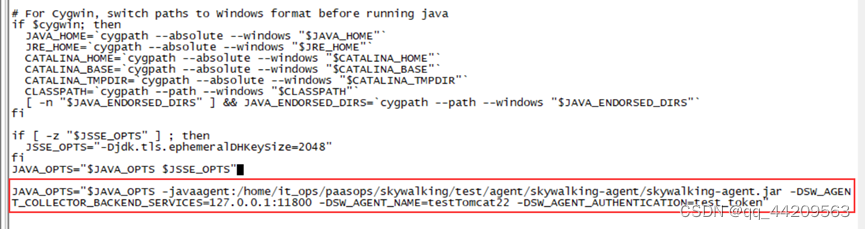
参数说明:
javaagent表示agent解压后skywalking-agent.jar的位置。参考2.1的路径
SW_AGENT_COLLECTOR_BACKEND_SERVICES表示skywalking的服务端ip和数据采集端口,根据实际情况填写 。 由于skywalkking和tomcat部署在同一台服务器,所以此时ip就填127.0.0.1,采集端口是11800
SW_AGENT_NAME表示注册的服务名,(自定义,没有限制)
2.2.3 tomcat修改启动端口
由于tomcat的默认端口8080在该服务器上被占用,所以我此时需要修改一下tomcat的端口。如果8080端口没有被占用,可以忽略此步骤。
修改apache-tomcat-8.5.90/conf/server.xml文件,将端口修改成了8089,改动如下:
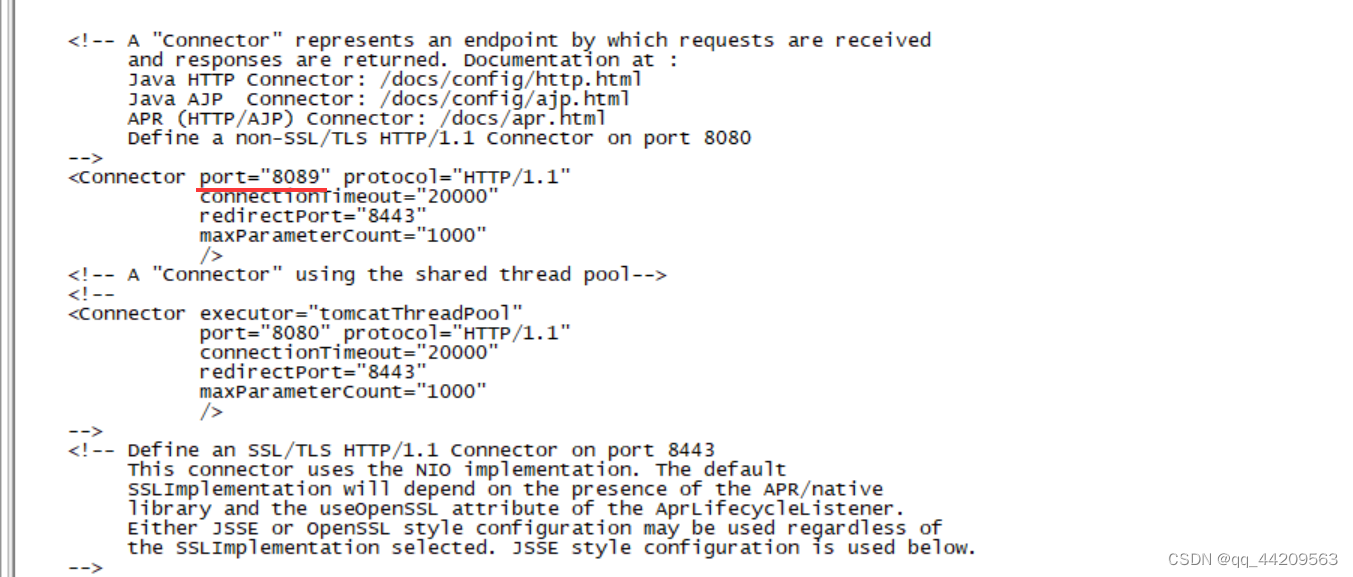
2.2.4 启动tomcat
进入apache-tomcat-8.5.90/bin目录,执行启动命令:
./startup.sh
访问地址:服务器ip:8089,看是否启动成功。

三、验证
tomcat启动成功后,访问skywalking的ui页面,看到注册的服务名,表示成功:
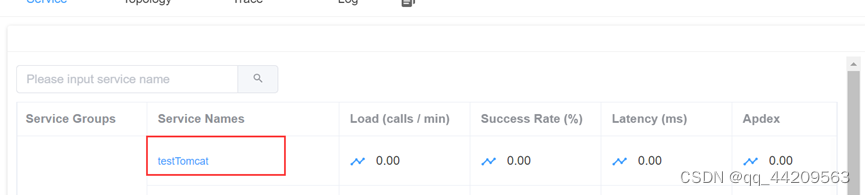
四、问题排查
4.1 tomcat的启动日志
进入apache-tomcat-8.5.90/logs目录:

查看catalina.2023-06-27.log日志内容,执行命令less catalina.2023-06-27.log:
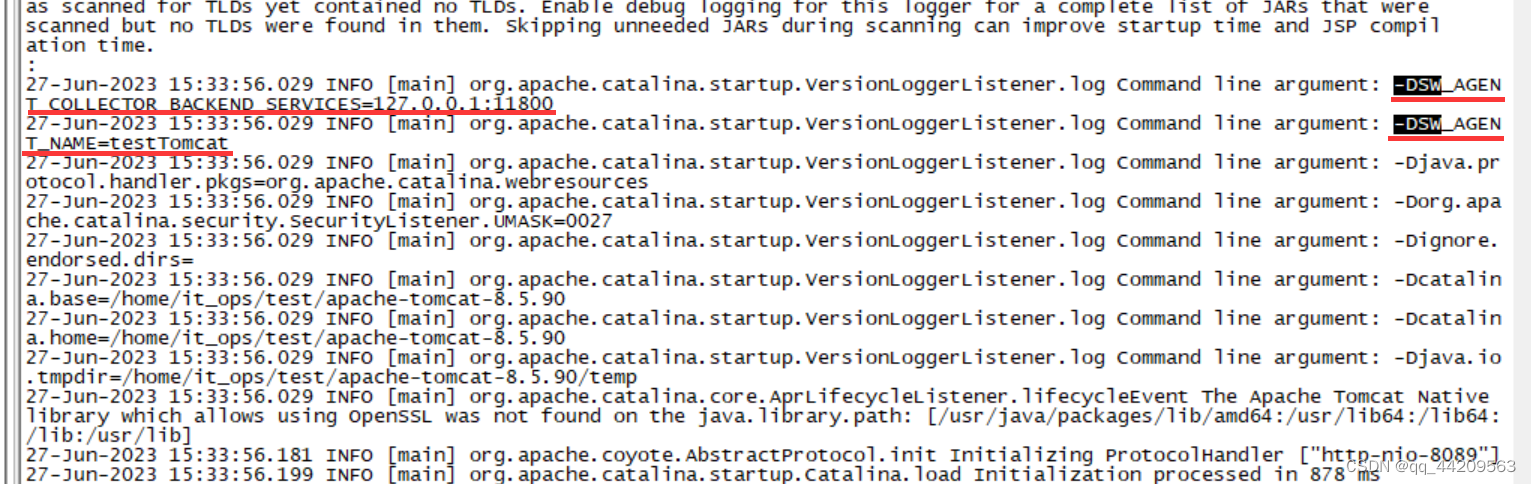
在日志中可以看到我们配置的启动参数,说明catalina.sh文件中修改的配置生效。
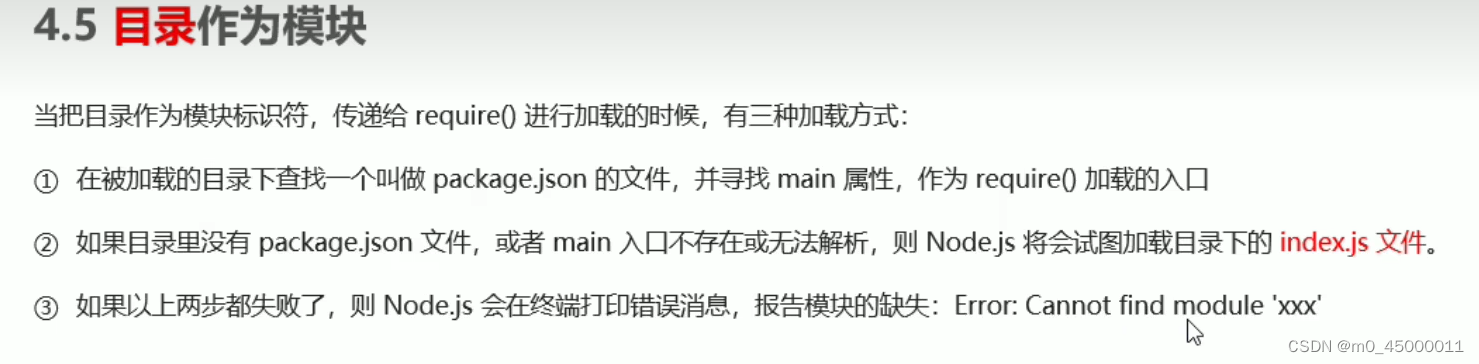
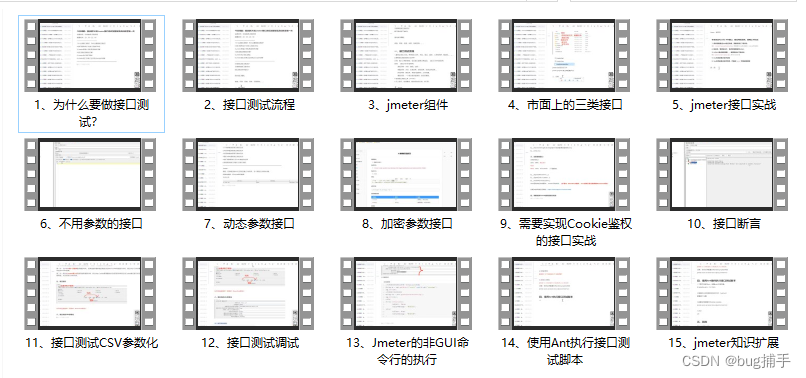
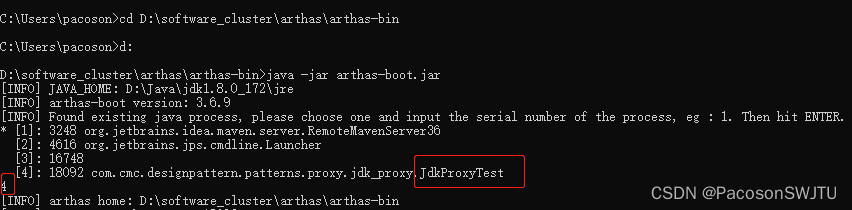

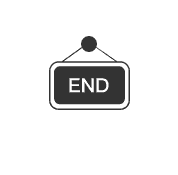

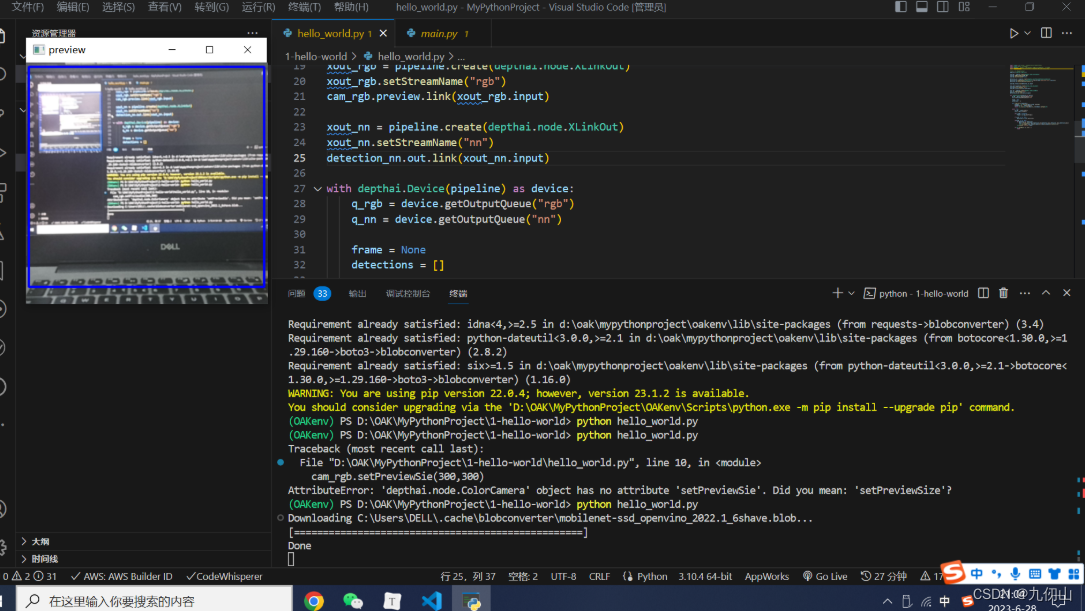


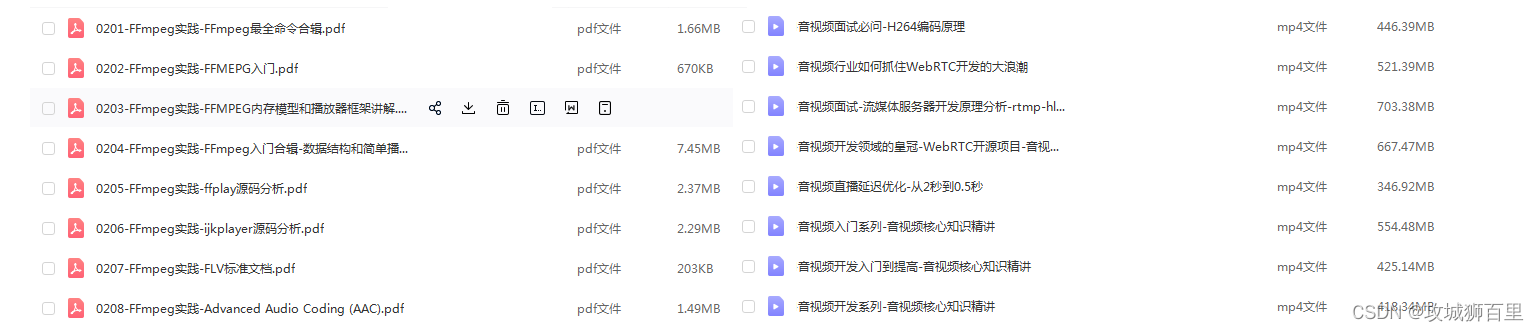
![[数据分析与可视化] 基于matplotlib-scalebar库绘制比例尺](https://img-blog.csdnimg.cn/img_convert/e881b13a2a8148725a86e93c10834dbc.png)